Cómo Eliminar Píxel De Facebook
Nos hemos encontrado mucho con esta consulta: cómo eliminar píxel de Facebook. Tal vez sea porque ya no necesitas el píxel para tus campañas publicitarias o porque el píxel ya no te brinda información relevante. Los motivos suelen ser muy variados.
De cualquier manera, el píxel de Facebook es un aspecto extremadamente técnico que debe ser aprendido por todas las personas que planean hacer anuncios de Facebook. Saber cómo eliminar el píxel de Facebook es importante para tu éxito.
Así que, repasemos qué es un píxel de Facebook, cómo funciona y cómo puedes eliminar un píxel de Facebook si ya no te es útil. Comencemos.
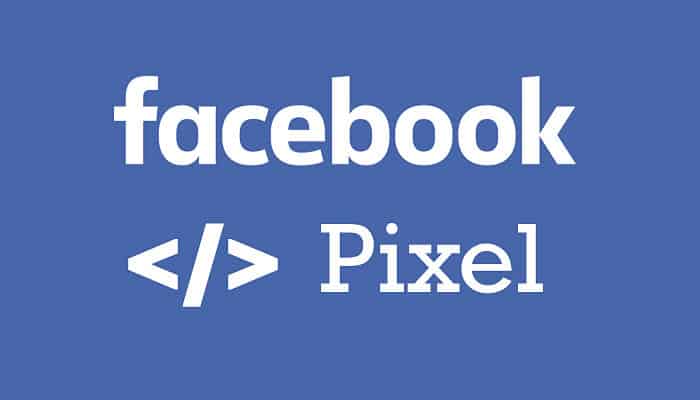
¿Qué Es Un Píxel De Facebook?
Facebook Pixel es un código que instalas en un sitio web que te permite estudiar el comportamiento de los visitantes del sitio y vincularlo a sus perfiles de Facebook.
Al sincronizar la información recopilada del comportamiento de tu sitio web y tu perfil de Facebook, el pixel de Facebook refina el sistema de orientación y te brinda la audiencia más relevante para tus campañas publicitarias.
También hace un seguimiento de todas las acciones que realiza el usuario cuando regresas al sitio web.
Mira También Los 6 Mejores Programas Para Descargar Apps Gratis
Los 6 Mejores Programas Para Descargar Apps GratisSegún las propias palabras de Facebook, Facebook Pixel "Es una herramienta de análisis que te permite medir la efectividad de tu publicidad al comprender las acciones que las personas realizan en su sitio web".
Los usuarios simples pueden definir Facebook Pixel como algo que rastrea las acciones realizadas por las personas en su sitio web, pero no es así como se define completamente esta herramienta.
Es algo que analiza los datos y luego los implementa en la categorización de los usuarios del sitio web para crear grupos objetivo específicos a los que apuntar más adelante.
A estas alturas ya sabes lo que Facebook Pixel tiene para ofrecer, pero ¿cómo funciona?
Cómo Eliminar Píxel De Facebook
Facebook Pixel se puede eliminar manualmente desde el código de tu sitio web o a través del Administrador de anuncios de Facebook. Aunque, dado que Facebook ha cambiado el diseño del administrador comercial, actualmente no es posible eliminar el píxel de Facebook por aquí.
Es posible que Facebook vuelva a habilitar esta función en el futuro, por lo que te mostraremos cómo se solía eliminar Facebook Pixel de tu administrador comercial.
Mira También Price List of the Games
Price List of the GamesAsí que no puedes eliminar el píxel de Facebook de tu administrador comercial, pero sí puedes eliminarlo de tu cuenta de anuncios de Facebook que está conectada con el píxel, para que no lo configures accidentalmente.
También debes tener en cuenta que los datos que Facebook tiene sobre ti como consumidor, no se pueden eliminar. Estos datos están hechos para los anunciantes de Facebook y no se pueden eliminar de la información de usuario.
Sin embargo, puedes establecer preferencias para tener una mejor experiencia.
Los usuarios también pueden usar herramientas para deshabilitar el seguimiento y usar bloqueadores de anuncios para asegurarse de mantener su privacidad y tener menos posibilidades de recibir publicidad.
Pero como propietario de un sitio web, eliminar el código de su sitio web es tan fácil como implementarlo. Hay más de una forma de hacerlo.
Mientras configuras Facebook, tienes la opción de usar la integración manual del código o puedes inyectar el código usando servicios de plataformas como Squarespace, Wix y otras más.
Mira También Los 7 Mejores Programas Para Administrar Restaurantes
Los 7 Mejores Programas Para Administrar RestaurantesTambién te puede interesar Cómo Pasar Seguidores De Una Página De Facebook A Otra
Cómo eliminar pixel de tu sitio web con Squarespace
Dado que Pixel es solo un código que se encuentra en el código de tu sitio web, simplemente puedes eliminarlo de su encabezado. Si usaste el método de inyección para instalar Pixel en tu sitio web, también puedes usarlo para eliminarlo.
Veamos cómo hacerlo utilizando Squarespace:
- Inicia sesión en tu cuenta de “Squarespace”.
- Selecciona “Configuración” en el menú de inicio.
- Luego dale clic a “Avanzado”.
- A continuación, selecciona “Inyección de Código”.
- En el campo “Encabezado”, elimina el código del píxel rodeado por:
<!-- Facebook Pixel Code --><!-- End Facebook Pixel Code -->
- En el campo “Página de Confirmación de Orden”, busca un código del píxel parecido y elimínalo.
- Haz clic en “Guardar” ubicado arriba en el panel.
Una vez que hayas eliminado Facebook Pixel de tu sitio, verás que aún permanece en tu herramienta Facebook Business dentro del Administrador de anuncios de Facebook. Esto causa mucha confusión, pero no es nada de qué preocuparse.
El píxel que ves en el administrador de anuncios de Facebook está desactivado y, aunque puedes verlo allí, no funciona.
Lo que sucede es que al eliminarlo del sitio web, eliminas la posibilidad de que pueda monitorear y rastrear a los visitantes del sitio. No puede rastrear ningún análisis adicional para sus anuncios y su sitio web.
Mira También Los 6 Mejores Programas Para Organizar Torneos
Los 6 Mejores Programas Para Organizar TorneosCómo eliminar pixel de tu sitio web cuando el código se instaló manualmente
Si instalaste manualmente el código de píxel de Facebook en la sección principal de tu sitio web, entonces obviamente debes eliminarlo ahora manualmente de la sección principal.
Puedes verificar si se instaló en la sección principal de tu sitio web abriendo tu sitio web, verificando su código fuente presionando CTRL + U y buscando el texto Facebook Pixel en el código frontal.
Pasos para eliminar píxel de Facebook
Pero, ¿Qué sucede si aún deseas eliminar Pixel de tu herramienta comercial de Facebook? Bueno, si lo haces, hay algunos pasos muy simples que debes seguir.
- Para el primer paso, debes ir al Administrador de anuncios de Facebook.
- Desde allí, accede al Administrador de anuncios comerciales de Facebook.
- Selecciona la cuenta de Facebook en la que estás trabajando.
- Busca “Herramientas” y ábrelo.
- Aquí verás la opción “Píxeles”.
- Busca la opción “Acciones”, en el menú inferior.
- Aquí selecciona, "Editar píxel".
- Verás un pequeño cuadro emergente con el nombre de tu Pixel.
- A la derecha de un cuadro, verás una pequeña “x”, justo al lado del nombre del píxel.
- Haz clic en la “x” y tu Pixel será eliminado.
Y así es como se elimina Facebook Pixel tanto de tu sitio web como del administrador de anuncios comerciales de Facebook.
Cómo Comprobar Si Se Eliminó El Píxel De Facebook
Independientemente del método que hayas utilizado, al final de este proceso vale la pena verificar si lograste eliminar el píxel de Facebook de tu sitio web. La forma más sencilla de hacerlo es instalando la extensión de Chrome Facebook Pixel Helper.
Puedes verificar esto abriendo tu sitio web, haciendo clic en Pixel Helper, que te indicará si uno o varios píxeles están instalados en tu sitio web y qué datos envían a Facebook.
También puedes verificar las ID del Pixel instalado para asegurarte de que eliminaste el Pixel correcto de tu sitio web.
¿Cómo Funciona El Píxel De Facebook?
Como plataforma de marketing en redes sociales, Facebook es sin duda una de las más influyentes, poderosas y conocedoras de la publicidad. Pocas empresas tienen en mente un público tan específico, y esta es una de ellas.
En consecuencia, las personas creen que Facebook las escucha y luego recomienda el producto o servicio más relevante a través de anuncios. Pero realmente pasa lo siguiente.
El Pixel de Facebook se ejecuta cada vez que visitas una página, sin importar si compras o no.
Por ejemplo, si visitas un sitio de ventas de artículos deportivos, queriendo comprar un balón de fútbol, lo más lógico es que entres a la sección de fútbol y navegues por todos los tipos de balones que hay en la tienda.
El Pixel de Facebook rastrea tu comportamiento dentro de la tienda y vincula esa información con tu perfil de Facebook.
La próxima vez que entres a Facebook, notarás que entre los anuncios que normalmente vez en la plataforma, estarán algunos de tiendas de implementos deportivos, de balones de fútbol, incluso anuncios de la misma tienda que habías visitado.
De seguro ya habrías notado esto. Y esto se hace mediante el Pixel de Facebook.
Uso Del Píxel De Facebook
Inicialmente, había muchos píxeles de Facebook que podían rastrear numerosas conversiones. Facebook optimizó el Pixel en 2015. Hicieron posible capturar todo con un solo píxel fuerte. El uso de píxeles como táctica publicitaria se considera de vanguardia. Sin embargo, todos los que quieran mejorar el éxito de su campaña deben conocerlos.
Creación de una audiencia
Se pueden encontrar nuevos clientes y redirigir con el uso de Pixel. Se pueden crear campañas de retargeting y publicidad dinámica usando datos de tu Pixel.
Los anuncios dinámicos se pueden usar para reorientar a los clientes que anteriormente abandonaron un artículo en su carrito o lo agregaron a su lista de deseos.
Las personas que ya han realizado la acción deseada pueden ser excluidas de sus campañas de Retargeting creando audiencias a medida. Asegúrate de que tus anuncios no molesten a las personas pidiéndoles que hagan algo que ya han hecho usando este método.
Los clientes y visitantes del sitio web que comparten rasgos similares se pueden encontrar utilizando sus datos de Pixel para crear audiencias similares, grupos de personas con intereses similares.
La creación de audiencias similares basadas en píxeles es una de las mejores formas de mantener la relevancia de las campañas de tráfico frío porque se actualizan automáticamente.
Medición
El píxel de Facebook te permite analizar mejor el impacto de tus anuncios al observar las reacciones de tu audiencia. Después de ver sus anuncios, el píxel te dice cómo interactúan tus visitantes con tu sitio.
Incluso si están en muchos dispositivos, los controla. Los anuncios que aparecen en dispositivos móviles pueden generar compras en una computadora, por ejemplo.
Realiza un seguimiento de la atribución de anuncios utilizando los parámetros de URL correctos para su píxel de Facebook. Es posible realizar un seguimiento de las acciones de sus clientes a lo largo de todo el embudo de marketing, desde la adquisición hasta la retención.
Si no tiene datos de Pixel para realizar un seguimiento de métricas como ROAS, CPP y CPL, no puedes administrar de manera efectiva tu presupuesto publicitario. En términos de marketing omnicanal y orientación de embudo completo, esta información es fundamental.
Mejoramiento
Con la ayuda de Pixel, puedes configurar una estrategia de oferta que se dirija automáticamente a las personas que tienen más probabilidades de realizar la acción que deseas, como comprar algo.
Dependiendo de tu estrategia comercial, puedes optimizar para diferentes conversiones, como compras o registros. Es posible optimizar tus campañas por valor, lo que significa que Facebook mostrará sus anuncios a aquellos que estén más inclinados a comprar productos de alto valor.
Como resultado, adoptar Facebook Pixel te ayudará a mejorar tu tasa de conversión y ROAS en los anuncios de Facebook.
Para Cerrar
También te puede interesar Cómo Vincular Páginas De Facebook Con Youtube – Guía Completa
En este tutorial de Facebook Pixel, te mostramos cómo eliminar un Facebook Pixel de tu administrador comercial de Facebook y cómo eliminar Facebook Pixel de tu sitio web.
Dado que Facebook ha cambiado el diseño del administrador comercial, actualmente no es posible eliminar el píxel de Facebook de tu administrador comercial.
Es posible que Facebook vuelva a habilitar esta función en el futuro, así que parece ser buena idea el saber cómo eliminar el pixel de Facebook, en caso de que lo necesites hacer.
Si quieres conocer otros artículos parecidos a Cómo Eliminar Píxel De Facebook puedes visitar la categoría Software.
Deja una respuesta
¡Más Contenido!